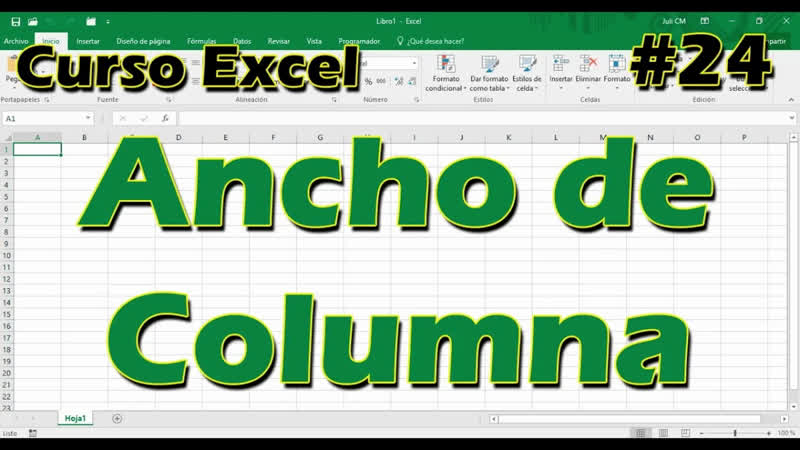
Publicidad
CURSO EXCEL [24] ► Ancho de columna (2)
5,7k
▶️ Al introducir datos en nuestras hojas, algunas veces el texto escrito será más ancho que la Columna donde se encuentra, según las necesidades de nuestro trabajo modificaremos el ancho de Columna.
En los nombres de las Columnas, entre letra y letra, vemos que hay una línea que separa una Columna de otra, colocamos el cursor sobre esa línea divisoria, el cursor cambiará de estética convirtiéndose en una línea negra vertical atravesada horizontalmente por una doble flecha, es entonces cuando con el cursor presionado nos desplazamos hacia la izquierda o derecha dependiendo de si queremos estrechar o ensanchar la Columna.
Desde la Ficha Inicio, Grupo Celdas, abrimos el desplegable del botón Formato, veremos que hay una serie de herramientas que nos permitirán modificar también el ancho de Columna.
Cómo:
🔹 Modificar ancho de Columna con el cursor.
🔸 Autoajustar con el cursor.
🔹 Herramientas botón Formato.
🔸 Ancho de Columna.
🔹 Autoajustar ancho de columna.
🔸 Ancho predeterminado.
🔹 Barra de fórmulas para verificar contenido de Celdas.
🏆 Curso gratuito de Excel en cursoexcelpasoapaso.blogspot.com/
▶️ Al introducir datos en nuestras hojas, algunas veces el texto escrito será más ancho que la Columna donde se encuentra, según las necesidades de nuestro trabajo modificaremos el ancho de Columna.
En los nombres de las Columnas, entre letra y letra, vemos que hay una línea que separa una Columna de otra, colocamos el cursor sobre esa línea divisoria, el cursor cambiará de estética convirtiéndose en una línea negra vertical atravesada horizontalmente por una doble flecha, es entonces cuando con el cursor presionado nos desplazamos hacia la izquierda o derecha dependiendo de si queremos estrechar o ensanchar la Columna.
Desde la Ficha Inicio, Grupo Celdas, abrimos el desplegable del botón Formato, veremos que hay una serie de herramientas que nos permitirán modificar también el ancho de Columna.
Cómo:
🔹 Modificar ancho de Columna con el cursor.
🔸 Autoajustar con el cursor.
🔹 Herramientas botón Formato.
🔸 Ancho de Columna.
🔹 Autoajustar ancho de columna.
🔸 Ancho predeterminado.
🔹 Barra de fórmulas para verificar contenido de Celdas.
🏆 Curso gratuito de Excel en cursoexcelpasoapaso.blogspot.com/
CURSO EXCEL [23] ► Ancho de columna (1)
🟢 Curso Excel Paso a Paso 🏆GRATUITO🏆
5,6kCURSO EXCEL [18] ► Seleccionar Columnas
🟢 Curso Excel Paso a Paso 🏆GRATUITO🏆
6kCURSO EXCEL [28] ► Borrar
🟢 Curso Excel Paso a Paso 🏆GRATUITO🏆
5,9kCURSO EXCEL [40] ► ZOOM
🟢 Curso Excel Paso a Paso 🏆GRATUITO🏆
5,7kCURSO EXCEL [41] ► COMENTARIOS
🟢 Curso Excel Paso a Paso 🏆GRATUITO🏆
5,2kCURSO EXCEL [14] ► SELECCIONAR hojas
🟢 Curso Excel Paso a Paso 🏆GRATUITO🏆
5,1kCURSO EXCEL [19] ► Seleccionar Filas
🟢 Curso Excel Paso a Paso 🏆GRATUITO🏆
5,3kCURSO EXCEL [21] ► SELECCIONAR Hoja
🟢 Curso Excel Paso a Paso 🏆GRATUITO🏆
5,9kNecesitas estar logueado para poder realizar la acción

Has intentado realizar una acción que solo está permitida para usuarios registrados. Crea una cuenta gratis y disfruta de todos los beneficios de ser un usuario registrado de Tokyvideo.
Crea tu cuenta ¿Ya registrado? Inicia sesión Cerrar este mensaje¿Quieres dejar de seguir esta serie?
Si dejas de seguir esta serie ya no recibirás notificaciones cuando se suban videos nuevos.
Reportar este vídeo
Copyright © Tokyvideo – All Rights Reserved
Contactar | Términos y Condiciones | Aviso Legal | Aviso Legal Antipiratería | Política de Privacidad | Política de Cookies | DMCA
Padresprotegen.com Crea un ambiente digital apropiado para tus hijos mediante el filtrado de contenido digital. | AEPD
-
Categorías
- Tendencias
- Noticias
- Kids
- Música
- Humor
- Deportes
- Videojuegos
- Documentales
- Documentales de Animales
- Documentales de Motor
- Documentales de Internet
- Documentales de Historia
- Motor
- Animales
- Perros
- Gatos
- Recetas de Cocina
- Idiomas
- Baile
- Bebés
- Fútbol
- Ciclismo
- Basket
- Call of Duty
- LOL
- Postres
- Televisión
- Anuncios TV
- Cervezas
- Natación
- Atletismo
- Arte
- Recetas Fitness
- Animales Salvajes
- Decoración
- Ver todas las categorías
-
Listas de reproducción
- Vídeos de tendencias
- Tendencias México
- Vídeos de ficción
- Ver películas gratis
- Tendencias Argentina
- Los mejores conciertos de la historia
- Vídeos de deporte
- Los mejores conciertos de la historia del rock
- Vídeos de tecnologia
- Vídeos de moda y belleza
- Vídeos de música
- Vídeos de gaming
- Vídeos de animales
- Frases míticas de películas
- Vídeos de humor
- Ver todas las listas de reproducción
Crea tu cuenta gratis y disfruta de las opciones para usuarios registrados:
- Subir vídeos
- Favoritos y ver más tarde
- Comentar y puntuar
- Usuarios y más...
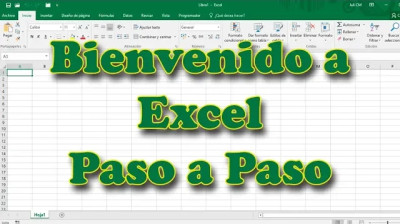
![CURSO EXCEL [23] ► Ancho de columna (1)](https://img67.tokyvideo.com/videos/590/590875/thumbs/thumbs_0000.jpg)
![CURSO EXCEL [18] ► Seleccionar Columnas](https://img67.tokyvideo.com/videos/590/590870/thumbs/thumbs_0000.jpg)
![CURSO EXCEL [28] ► Borrar](https://img68.tokyvideo.com/videos/600/600172/thumbs/thumbs_0000.jpg)
![CURSO EXCEL [40] ► ZOOM](https://img68.tokyvideo.com/videos/600/600189/thumbs/thumbs_0000.jpg)
![CURSO EXCEL [41] ► COMENTARIOS](https://img68.tokyvideo.com/videos/600/600694/thumbs/thumbs_0000.jpg)
![CURSO EXCEL [14] ► SELECCIONAR hojas](https://img67.tokyvideo.com/videos/577/577313/thumbs/thumbs_0012_custom_1722003995.8048.jpg)
![CURSO EXCEL [19] ► Seleccionar Filas](https://img67.tokyvideo.com/videos/590/590871/thumbs/thumbs_0000.jpg)
![CURSO EXCEL [21] ► SELECCIONAR Hoja](https://img67.tokyvideo.com/videos/590/590873/thumbs/thumbs_0000.jpg)
Comentarios
Usuario